Instalando o Active Directory do Windows Server.


Nesse tutorial vou mostrar a instalação passo a passo do Active Directory do Windos Server. Mas antes vamos entender resumidamente o que é o Active Directory e sua principal função.
O Active Directory reúne de forma centralizada as informações de uma determinada rede de computadores, essas informações podem ser usuários, computadores, impressoras, servidores, e etc, ele reúne essas informações em seu banco de dados afim de realizar uma administração centralizada da rede.
Exemplo: digamos que uma empresa possua 50 estações de trabalho, para criar os usuários dos colaboradores para utilizar essas estações, teríamos que ir localmente em cada uma estação criar o usuário, e ainda ele poderia utilizar apenas a estação de trabalho no qual foi criado o usuário dele, nas demais ele não conseguirá logar, a menos que tenha sido criado o usuário local nessa nova estação de trabalho também, com Active Directory podemos administrar isso de forma centralizada, o AD cria um domínio onde ingressamos todas as estações de trabalho, e basta criar o usuário no AD para que ele possa acessar qualquer estação de trabalho da empresa, sem necessitar criar os usuários localmente em cada computador, ainda podemos criar diversas politicas de uso para restringir acesso a locais indesejados, o AD além de realizar essa tarefa possui diversas outras funções importantes para administração de uma rede centralizada.
Instalar o AD é simples, vamos aos passos, primeiro abra o Gerenciador do Servidor e vá na opção Gerenciar e clique em Adicionar funções e recursos conforme mostra a imagem abaixo, é importante que o sistema operacional esteja atualizado antes de iniciar a instalação.
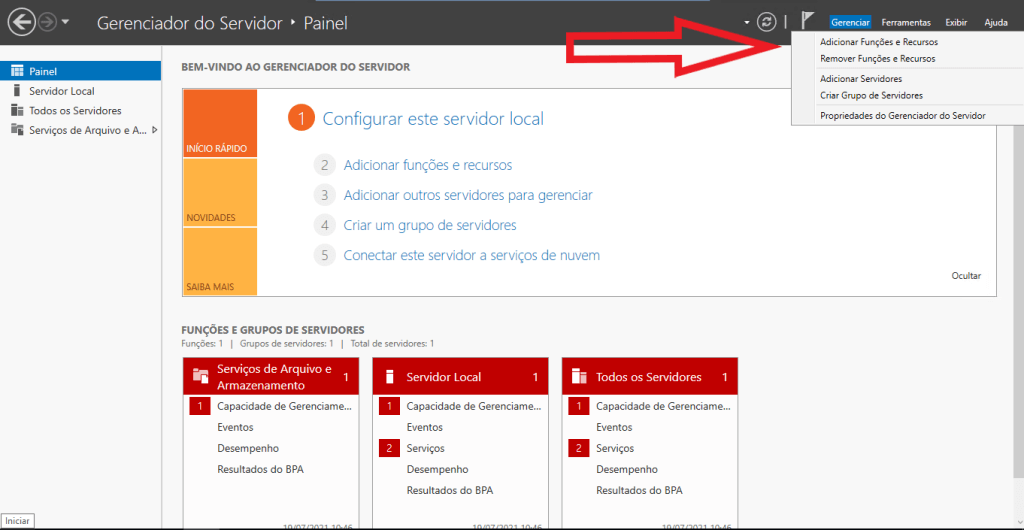
Na próxima tela será exibido uma mensagem do assistente de instalação, leia e marque a caixa de seleção “ignorar está página, por padrão”, na tela que segue selecione a opção “Instalação baseada em função ou recurso” conforme mostra a tela abaixo, é clique em próximo.
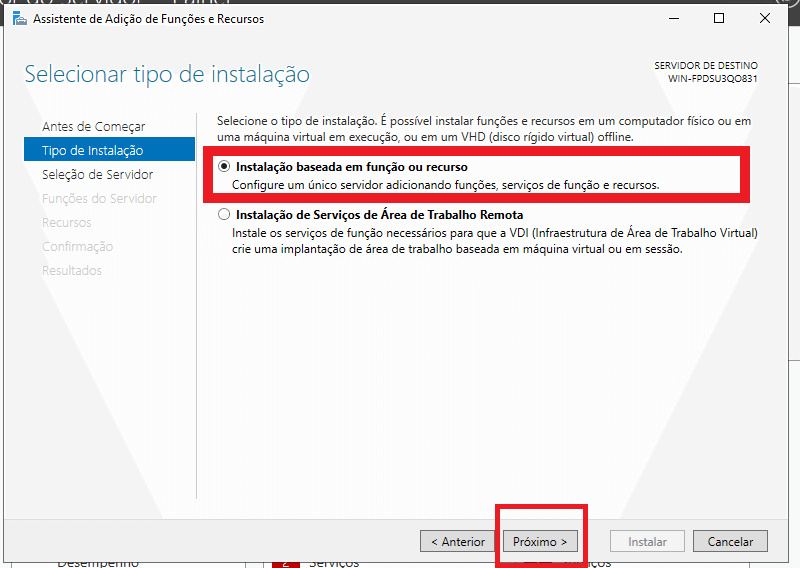
Na próxima tela selecione o servidor para qual deseja instalar a função, no nosso caso possui apenas um servidor, selecione ele e clique em próximo.
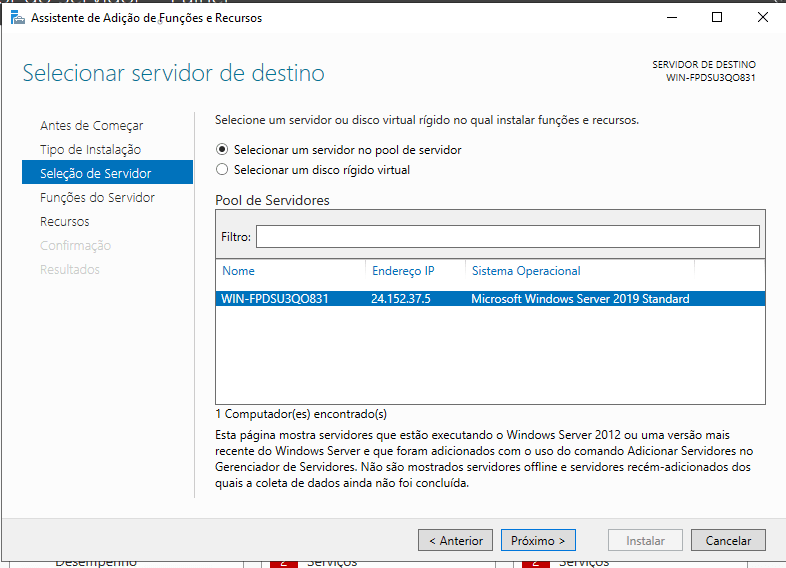
Na tela que segue, marque a caixa de seleção “Serviços de Domínio Active Directory”, será aberta uma segunda tela, clique em adicionar recursos e após em próximo.
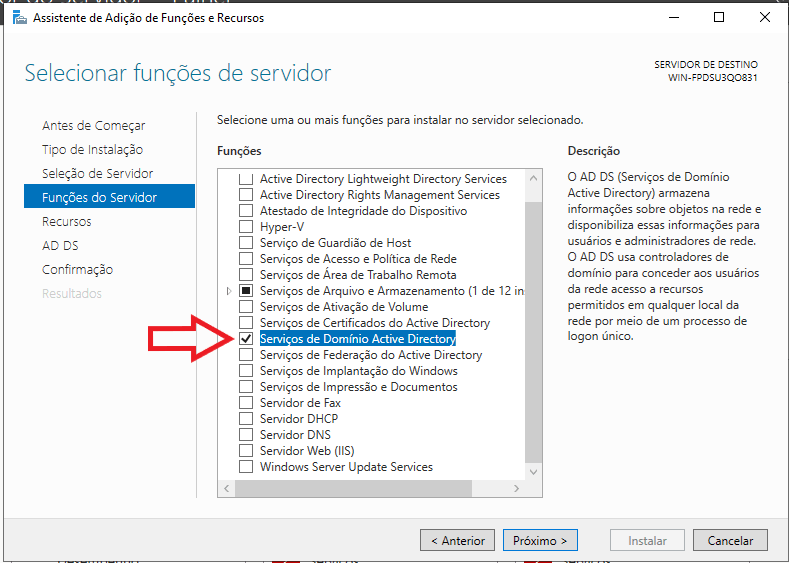
A próxima tela é uma breve descrição dos serviços de Domínio do Active Directory, leia para conhecimento e clique em próximo, após será uma tela de confirmar a instalação, basta apenas clicar no botão instalar e aguardar o fim da instalação.
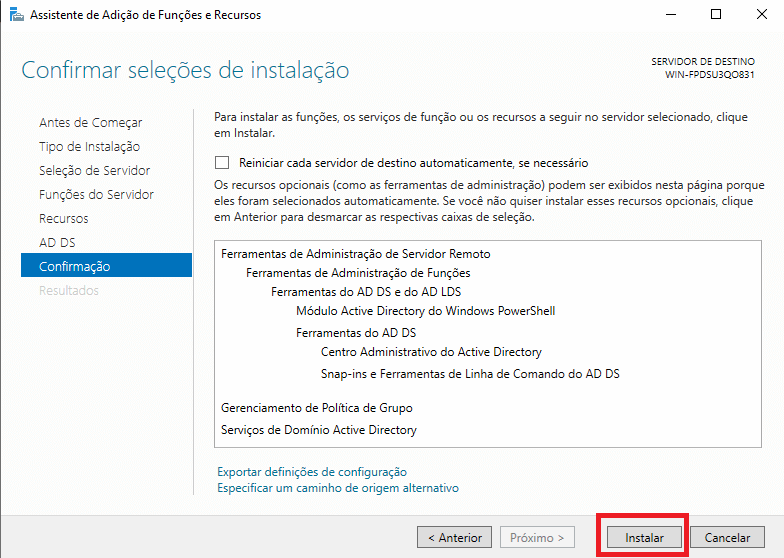
Quando a instalação tiver sido finalizada clique no botão Fechar, para finalizar a instalação.
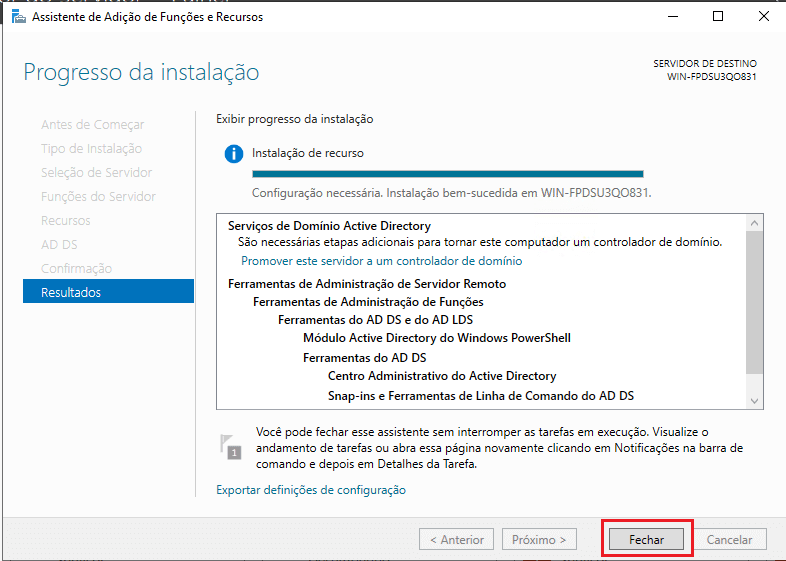
Quando a instalação tiver sido finalizada surgirá na tela do gerenciador do servidor uma exclamação ao lado do símbolo de uma bandeira, estará localizada entre o botão gerenciar e a bandeira, clique na bandeira e após em “Promover este servidor a um controlador de domínio”.
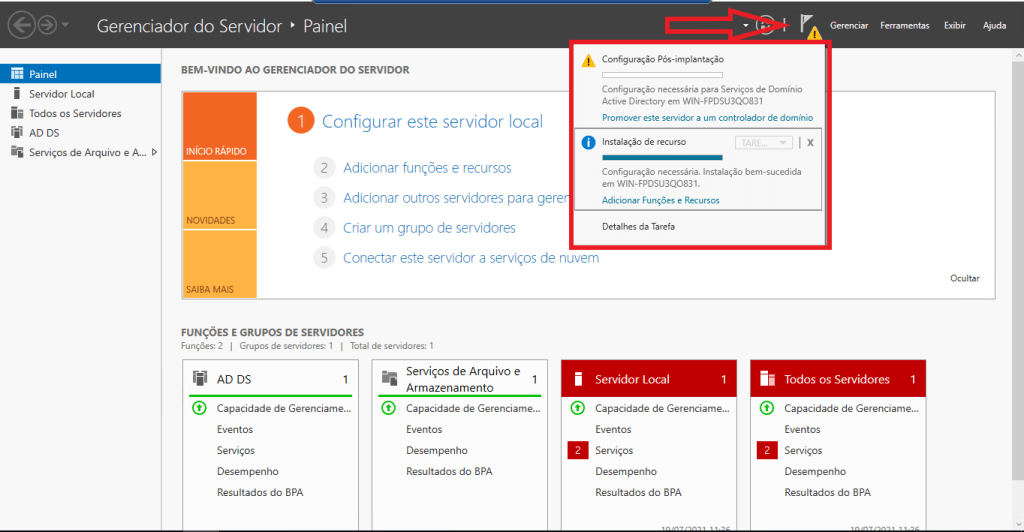
Será aberto uma tela de configuração de implantação, marque a caixa de seleção “Adicionar uma nova floresta” no campo abaixo especifique o nome que deseja colocar em seu domínio e clique em próximo.
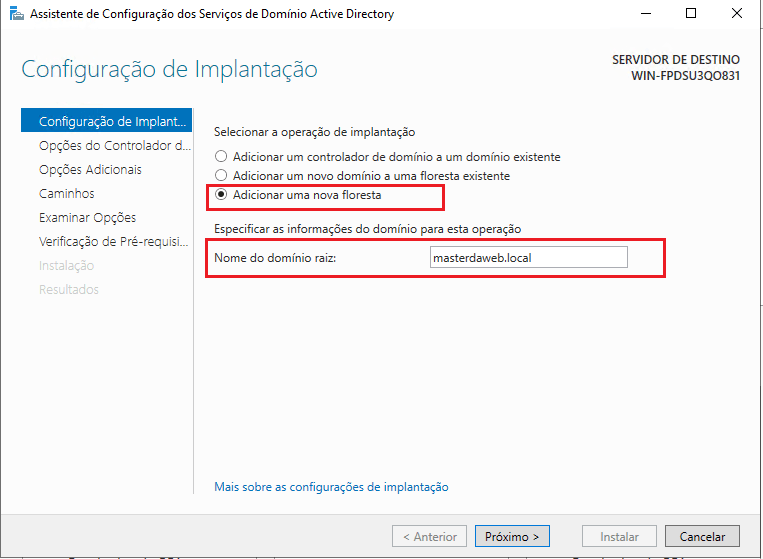
Na próxima tela crie uma senha de restauração, isso é para caso você precise restaurar seu domínio, clique em próximo.
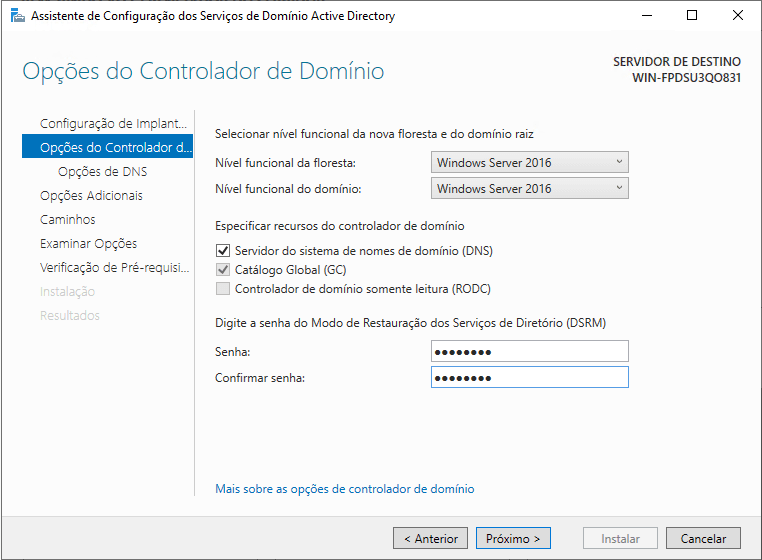
A tela seguinte mostrará as opções para o servidor DNS, o AD não funciona sem um servidor DNS, ele é um requisito para o AD funcionar, apenas clique em próximo que será iniciada a instalação e configuração do servidor DNS automaticamente, aparecerá uma nova tela de “Opções Adicionais” clique também em próximo, na próxima tela que é “Caminhos”, também basta clicar em próximo, na tela “Examinar Opções” também clique em próximo, e por último será a tela de “Pré-requisitos” clique em instalar para concluir a instalação.

Após esse passo a instalação do AD estará finalizada com sucesso, você ja pode utilizar e desfrutar de todas as facilidades que o Active Directory pode oferecer.